

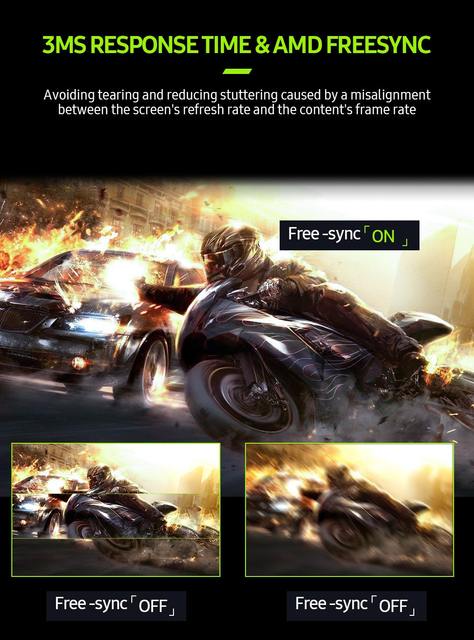




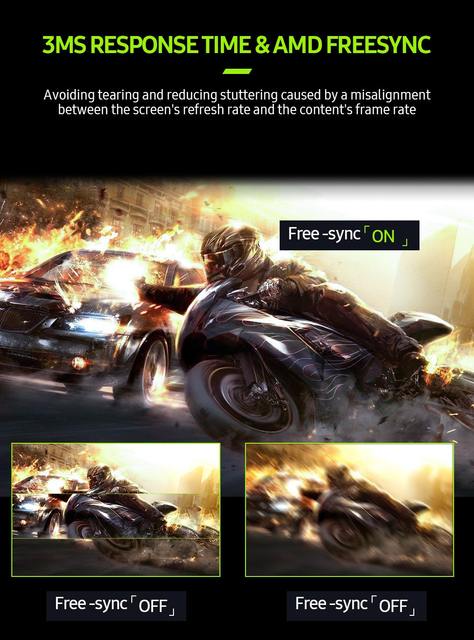


- 매트릭스 컬러 깊이: 8 비트
- 재생율을 동기화 기술: AMD FreeSync
- 스크린 표면: MATT
- 브래킷 유형: 다른
- 스크린 곡률: NONE
- 높은 동적 범위: HDR600
- 재생률: 60HZ
- 플러그 유형: EU 플러그
- 수직 시야각: 60°
- 스크린 유형: WLED
- 출시일: 2022
- 수평 시야각: 178°
- 명암비: 1000:1
- 스피커 내장: 그렇습니다
- 흑백 응답 시간: 5 ms
- 특징: 스피커,GAMING,수직 모드
- 신청: 2 바탕 화면
- 픽셀 피치: 0.23mm
- 응답 시간: 3ms
- 패널 유형: IPS
- 제품 상태: 재고 있음
- 대조 비율: 1000:1
- 인터페이스 유형: HDMI-호환
- 밝기: 300cd/m
- 디스플레이 비율: 16:9
- 화면 크기: 15.6
- 해상도: 3840x2160
- 브랜드 이름: Uperfect
- 근원: CN (정품)
- 증명서: 세륨,FCC,ROHS
- Panel type: IPS Full viewing angle monitor
- Interface: Dual type c port
- Magnetic Stand Cover: YES
- Package: YES
- Additional functions: Built-in speaker, rotary wireless screen, no frame









Uperfect 4K 휴대용 모니터를 선택하는 이유는 무엇입니까?
?선명하고 선명한 이미지 품질, 전문가 및 비즈니스 애호가에게 가장 적합합니다.
?IPS 패널 기술 및 178 ° 넓은 시야각
?우수한 응답 시간
?플러그 앤 플레이, 드라이버 필요 없음
?초저 청색광 및 깜박임없는 기술
?가볍고 슬림하며 도로 전사를 위한 경량이며 여행에 가장 적합한 기기로 선언되었으며 두 손가락으로도 휴대 할 수 있습니다.
?레저 용도로 호환성이 뛰어난 지원 장치
?우아하고 혁신적인 마그네틱 스탠드 커버
?사용자 친화적 인터페이스: 1 * HDMI 포트, 2 * 유형 c 포트 모두 전원 및 신호 지원
?세로 및 가로 모드
?VESA 벽 장착형
?내장 스피커
?HDR 지원
?AMD FreeSync 지원
?1000:1 강한 대명비
패키지 포함:
1*4K 휴대용 모니터
1 * 미니 hdmi 케이블
2 * C-C 라인
1 * PD 어댑터
1 * 홀더
1 * 사용자 설명서
디스플레이 및 전원 장치 모델용 단일 타입-C 케이블 지원
-휴대폰 지원 USB 3.1:
삼성 갤럭시 S8, S8 +, S9, S9 +, S10 +, S10 +, S10e,S20,S20 +,S20 울트라, S21,S21 +,S21 울트라, S22 s22 +,S22 울트라 노트 8 노트 9 노트 10
화웨이: P50 포켓/40 프로/40/30/20/10/9 시리즈, 메이트 X/Xs/X2/40 프로/40/30/20/10/9 시리즈, 아너 노트 10, 아너 매직 V/3/프로/프로 +/4/4 프로/4 얼티밋;
소니: Xperia 1 / 1 II/1 III/1 IV/5/5 II/5 III/10 III/Pro/Pro-I;
OnePlus: 7/7 Pro/8/8 Pro/9/9R/9 Pro;
OPPO: X3 Pro/Reno 10x Zoom/Reno 5G/R17 Pro 찾기 (유럽의 OPPO RX17 Pro),
LG: V60/V50/V40/V35/V30/V30 +/V20 시리즈, G8/G7/G6/G6 + (2018 년 12 월 업데이트 포함) * 기능은 테스트되지 않았습니다 */G5 시리즈, Q8;
HTC: 10/U Ultra/U11/U11 +/U12 +/U19e, 출국기 1;
ASUS:ROG Phone/Phone II/Phone 3/Phone 5s 시리즈, ZenFone 3 Ultra,ZenFone AR,ZenFone Ares;
모토로라용: Edge +/Edge S (중국 변형)/Moto G100 (유럽 시장용 글로벌 버전)/ Edge 20 Pro/30 Pro (글로벌 변형)/X30, Edge 20 Pro/30 Pro
샤오미 위해: 검은 상어 2/3/4;
ZTE: Axon 9 Pro/10 Pro,Nubia Red Magic 6S Pro/7/7 Pro;
기타: 블랙 베리 Key2,BQ 아쿠아리스 X2, 에센셜 폰, 페어폰 4, 레노버 레기온 폰 듀얼/2 프로/듀얼 2, 노키아 9 퓨뷰, 마이크로소프트 루미아 950/950 XL, HP 엘리트 x3, 레이저 폰/폰 2, 페어폰 4;
* 참고: 위에서 기기를 찾을 수없는 경우 연결을 위해 IOS/android에서 HDMI 어댑터로 사용하십시오.
-노트북 지원 Thunderbolt 3 또는 USB 3.1:
애플 맥북 프로 (2016 년 후반) 및 애플 맥북 에어 (2018 년 후반) 및 최신 제품
화웨이: MateBook D/X/X Pro/E/13, MagicBook;
ASUS: ZenBook, U4100UN, U5100UQ, ROG 시리즈;
HP: 엘리트북 폴리오 G1, 스펙터 13,ZbookZbook Studio;
델: G3/G5/G7 시리즈, Inspiron 5000/7000 시리즈, XPS12/13/15;
레노버용: 씽크 패드, E580/T470/T470s/T480/T480s/X1 카본 (2017-2019)
MIUI: Air 12.5 "/133.3", Pro 15.6 ", MI 게임 노트북
구글: 크롬북 픽셀
레이저: 블레이드 스텔스 시리즈 (전체)
마이크로소프트: 서피스 북 2
기타: 에이서 스위프트 5,MSI GS60 6QE, 기가 바이트 에어로 15x/15 x9/15 y9;
* 참고: 위에서 장치를 찾을 수없는 경우 대신 미니 HDMI 케이블을 사용하십시오.
따뜻한 팁:
화면 신호가 열악하거나 깜박이는 경우 모니터와 함께 제공된 어댑터만 작동하고 있는지 확인하십시오. 다른 어댑터에서는 전압이 충분하지 않을 수 있습니다. 화면이 여전히 깜박이면 HDMI 케이블을 교체하여 테스트하십시오.
PC/노트북의 타입-C 포트가 오디오 및 비디오 신호 전송을 지원하는지 확인하십시오 (Thunderbolt3). 그렇지 않은 경우 신호 전송을 위해 "Type-C to HDMI" 어댑터가 필요합니다.
"신호 없음" 또는 "절전 모드" 가 표시되면 Type-C 케이블 헤드를 다른 쪽으로 전환하고 모니터를 다시 연결하십시오.
모니터가 기본 절전 모드에서 켜집니다. (참고: 절전 모드에서 저장 기능이 없으므로 수동으로 닫아야합니다.)